Cara Lengkap Menggunakan GAppProxy II
Salam bahagia teman-teman, semoga selalu dalam keadaan sehat. Kali ini aku akan membahas bagaimana cara lengkap menggunakan GAppProxy
serta kesalahan-kesalahan yang sering dilakukan. Postingan ini juga
sebenarnya masih dalam lingkup membuat proxy server dengan google app
engine, tapi yang jelas cara yang ini berbeda.
Cara menggunakan Google App Proxy, mungin banyak diantara anda yang sudah tahu terutama yang eksis di dunia internet gratis, mengingat sudah banyak blog yang ngeshare. Tapi jangan bilang kalau ini plagiat karena aku langsung baca dari situs resminya dan menerjemahkannya, dan tentu saja juga mempraktekannya dan memodifikasinya. Kembali ke poin awal, langsung saja berikut ini tutorial lengkap menggunakan dan install server GAppProxy.
Persiapan Awal
Cara Menggunakan GAppProxy
1. Masuk ke folder uploader-2.0.0-win lalu klik dua kali file uploader.exe. Isi perintah yang muncul pada jendela cmd dengan ketentuan sebagai berikut.
AppID: Ketika anda berhasil membuat gappproxy di google app engine, anda akan diberitahukan Application Identifier dan Application Title. Nah AppID ini adalah application title.
Email dan Password: Isi dengan email yang anda gunakan untuk daftar di google app engine.
2. Tunggu hingga ada kalimat 'ready to start serving', nggak usah ditutup jendela cmd nya karena secara otomatis akan menutup sendiri.
3. Saatnya pengetesan apakah server gappproxy anda sudah bisa digunakan, masukkan url berikut ini pada address bar browser anda http://xxx.appspot.com/fetch.py. Ganti xxx dengan AppID yang sudah anda buat. Kalau berhasil, hasilnya seperti pada gambar.
4. Selanjutnya masuk ke folder localproxy-2.0.0-win, buka proxy.conf dengan notepad dan sejenisnya secara default akan seperti ini.
Yang perlu anda ubah adalah hilangkan tanda pagar (#). Gunanya apa, ya karena tanda # tuh pada konfigurasi fungsinya untuk menonaktifkan suatu perintah, sama halnya dengan tanda (;). Kemudian ganti your-fetch-server dengan AppID anda.
5. Jalankan proxy.exe dan ingat biarkan saja, nggak usah ditutup jendela cmd nya karena nanti itu juga akan menampilkan log surfing anda.
6. Tahap terakhir, ubah pengaturan proxy pada browser dan downloader dengan 127.0.0.1:8000 sesuai dengan listen_port atau Listen Addr di atas. Untuk memudahkan gunakan saja aplikasi sejenis proxy chain seperti proxifier.
Pengguna Internet Gratis
Para gretongan biasanya menggunakan GAppProxy karena trik gratisan yang mereka gunakan tidak bisa mengunjungi situs HTTPS. Nah berikut ini ada beberapa ketentuan tambahan:
Kesalahan-kesalahan yang sering terjadi:
a. Saat daftar kok nggak dapet-dapet sms konfirmasi dari google ya?, gunakan saja kartu indosat dijamin langsung dapet balesan.
b. Bagi gretonger yang mengalami kegagalan, coba nggak usah gratisan dulu dan lakukan pion 3 di atas, berhasil atau tidak. Kalau masih gagal, coba di-refresh dan jika tetap gagal lihat poin c di bawah.
c. Error atau gagal menggunakan GAppProxy banyak sekali faktornya, seperti kesalahan anda sendiri, pc anda dan juga pengaturan aplikasi proxy yang anda buat. Nah kalau yang error human dan keadaan pc, anda sendiri yang lebih tahu. Jadi aku hanya mencontohkan pada kesalahan pada pengaturan gappproy.
Ketika anda sudah pernah menggunakan gappproxy dengan cara yang berbeda seperti pada artikel yang sudah aku bagikan dulu (lihat poin kedua Persiapan Awal di atas), ada perbedaan pada app.yaml (buka dengan notepad dan bandingkan) khususnya pada version.
-Tutorial dulu: app.yml ada di folder proxy, version: 1
-Tutorial sekarang: app.yml ada di uploader-2.0.0-win > fetchserver, version: secureable
Login ke google app engine dan klik AppID yang sudah anda buat. Masuk ke tab Versions, nah pastikan versionnya adalah 1, kalau belum harap diubah dan klik Make Default.
d. Untuk mengetahui kesalahan lainnya atau menambah pemahaman anda tentang GAppProxy, silahkan baca di code.google.com.
Wah ternyata sudah panjeng banget, nggak nyadar, so sekian dulu. Semoga artikel Cara Lengkap Menggunakan GAppProxy II bermanfaat bagi teman-teman, dan kalau ada yang masih bingung, silahkan bertanya di blog sekedar berbagi.
Cara menggunakan Google App Proxy, mungin banyak diantara anda yang sudah tahu terutama yang eksis di dunia internet gratis, mengingat sudah banyak blog yang ngeshare. Tapi jangan bilang kalau ini plagiat karena aku langsung baca dari situs resminya dan menerjemahkannya, dan tentu saja juga mempraktekannya dan memodifikasinya. Kembali ke poin awal, langsung saja berikut ini tutorial lengkap menggunakan dan install server GAppProxy.
Persiapan Awal
- Pastikan anda sudah membuat aplikasi proxy di google app engine.
- Pastikan juga, anda sudah meninstall Python dan Google App Engine SDK for Python, kalau belum tahu dimana downloadnya baca dulu disini.
- Download uploader-2.0.0-win.zip dan localproxy-2.0.0-win.zip di situs resminya code.google.com. Kemudian extract, untuk memudahkan extract dalam satu folder dan di root drive.
Cara Menggunakan GAppProxy
1. Masuk ke folder uploader-2.0.0-win lalu klik dua kali file uploader.exe. Isi perintah yang muncul pada jendela cmd dengan ketentuan sebagai berikut.
AppID: Ketika anda berhasil membuat gappproxy di google app engine, anda akan diberitahukan Application Identifier dan Application Title. Nah AppID ini adalah application title.
Email dan Password: Isi dengan email yang anda gunakan untuk daftar di google app engine.
2. Tunggu hingga ada kalimat 'ready to start serving', nggak usah ditutup jendela cmd nya karena secara otomatis akan menutup sendiri.
3. Saatnya pengetesan apakah server gappproxy anda sudah bisa digunakan, masukkan url berikut ini pada address bar browser anda http://xxx.appspot.com/fetch.py. Ganti xxx dengan AppID yang sudah anda buat. Kalau berhasil, hasilnya seperti pada gambar.
4. Selanjutnya masuk ke folder localproxy-2.0.0-win, buka proxy.conf dengan notepad dan sejenisnya secara default akan seperti ini.
# GAppProxy configuration
# listen_port
listen_port = 8000
# local_proxy
#local_proxy = host:port
# If local proxy needs authentication:
#local_proxy = user:passwd@host:port
# fetch server
#fetch_server = http://127.0.0.1:8080/fetch.py
#fetch_server = http://your-fetch-server.appspot.com/fetch.py
Yang perlu anda ubah adalah hilangkan tanda pagar (#). Gunanya apa, ya karena tanda # tuh pada konfigurasi fungsinya untuk menonaktifkan suatu perintah, sama halnya dengan tanda (;). Kemudian ganti your-fetch-server dengan AppID anda.
5. Jalankan proxy.exe dan ingat biarkan saja, nggak usah ditutup jendela cmd nya karena nanti itu juga akan menampilkan log surfing anda.
6. Tahap terakhir, ubah pengaturan proxy pada browser dan downloader dengan 127.0.0.1:8000 sesuai dengan listen_port atau Listen Addr di atas. Untuk memudahkan gunakan saja aplikasi sejenis proxy chain seperti proxifier.
Tes IP
Pengguna Internet Gratis
Para gretongan biasanya menggunakan GAppProxy karena trik gratisan yang mereka gunakan tidak bisa mengunjungi situs HTTPS. Nah berikut ini ada beberapa ketentuan tambahan:
- Poin 3 di atas tidak perlu dilakukan karena anda menggunakan gratisan, entar pulsa ada bisa kepalak.
- Pada poin 4, hilangkan tanda # pada local_proxy = host:port. Ganti Host dan port anda gunakan. Misal jika anda menggunakan ISPCE dengan listen port 8088, ubah host:port dengan 127.0.0.1:8088
Kesalahan-kesalahan yang sering terjadi:
a. Saat daftar kok nggak dapet-dapet sms konfirmasi dari google ya?, gunakan saja kartu indosat dijamin langsung dapet balesan.
b. Bagi gretonger yang mengalami kegagalan, coba nggak usah gratisan dulu dan lakukan pion 3 di atas, berhasil atau tidak. Kalau masih gagal, coba di-refresh dan jika tetap gagal lihat poin c di bawah.
c. Error atau gagal menggunakan GAppProxy banyak sekali faktornya, seperti kesalahan anda sendiri, pc anda dan juga pengaturan aplikasi proxy yang anda buat. Nah kalau yang error human dan keadaan pc, anda sendiri yang lebih tahu. Jadi aku hanya mencontohkan pada kesalahan pada pengaturan gappproy.
Ketika anda sudah pernah menggunakan gappproxy dengan cara yang berbeda seperti pada artikel yang sudah aku bagikan dulu (lihat poin kedua Persiapan Awal di atas), ada perbedaan pada app.yaml (buka dengan notepad dan bandingkan) khususnya pada version.
-Tutorial dulu: app.yml ada di folder proxy, version: 1
-Tutorial sekarang: app.yml ada di uploader-2.0.0-win > fetchserver, version: secureable
Login ke google app engine dan klik AppID yang sudah anda buat. Masuk ke tab Versions, nah pastikan versionnya adalah 1, kalau belum harap diubah dan klik Make Default.
d. Untuk mengetahui kesalahan lainnya atau menambah pemahaman anda tentang GAppProxy, silahkan baca di code.google.com.
Wah ternyata sudah panjeng banget, nggak nyadar, so sekian dulu. Semoga artikel Cara Lengkap Menggunakan GAppProxy II bermanfaat bagi teman-teman, dan kalau ada yang masih bingung, silahkan bertanya di blog sekedar berbagi.
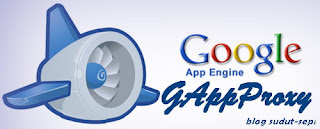


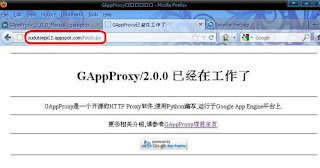
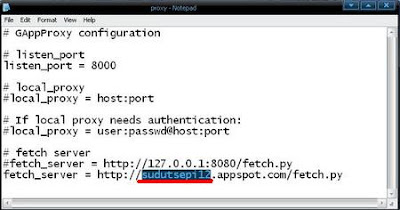



Tidak ada komentar:
Posting Komentar